하드가 4개 사용 중… 사용 중인 하드의 경우 write test는 할 수가 없었고, read test만 했다. 역시 신제품일수록 성능은 좋은데…시게이트 1TB 하드는 2년도 안되서 reallocation sector 에러가 나다니… 500GB 하드 두 개는 아직은 잘 버티고 있는 것 같지만 간당간당한 것
하드디스크 상태가 왜 이럴까?
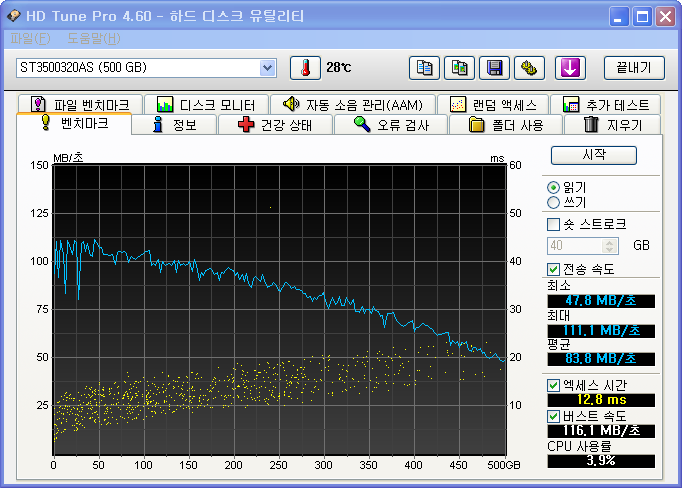
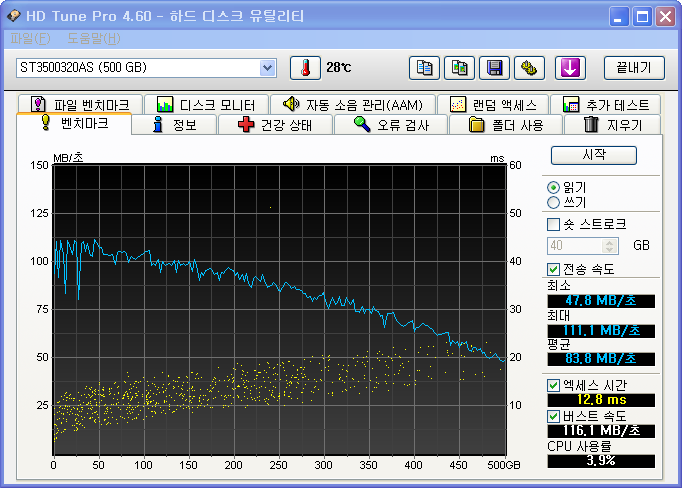
하드가 4개 사용 중… 사용 중인 하드의 경우 write test는 할 수가 없었고, read test만 했다. 역시 신제품일수록 성능은 좋은데…시게이트 1TB 하드는 2년도 안되서 reallocation sector 에러가 나다니… 500GB 하드 두 개는 아직은 잘 버티고 있는 것 같지만 간당간당한 것
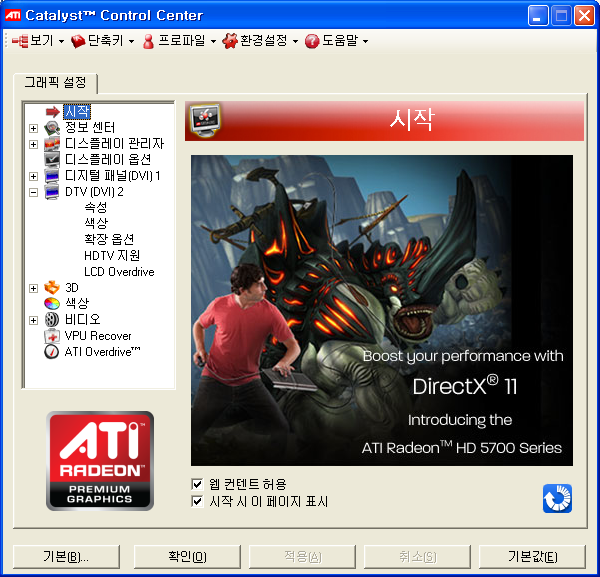
내 컴의 ATI 그래픽 카드와 LCD TV를 연결하니 HDMI 모드에서 화면이 꽉차게 나오지 않는다.LCD 화면은 다 이런줄 알았는데…이 문제를 해결할 방법이 있다. 일단 ATI Catalyst Center를 실행하면 다음과 같은 화면이 나온다.이 화면에서 DTV [DVI] 2를 확장하면…아래와 같은 항목이 나온다. 여기에서
“MS office Outlook을 시작할수 없습니다. Outlook 창을 열 수 없습니다.” 라는 메세지와 함께 아웃룩이 실행되지 않는 경우의 해결 방법은… cmd 창을 열고 라고 입력하면 된다.
오늘 갑자기 윈도우 및 오피스 업데이트가 18개나 뜨다니…계속 업데이트 제대로 했는데도 이러면…업데이트 제대로 안한 사람은 몇 십개가 뜨겠네.
[링크] 트위터 처음 시작할 때 해야할 것들…
비누넷 php5 지원 안내 : http://www.byus.net/jsb/read.php?table=notice&no=477&page=4 ===================================================== php5 // mysql5 (utf8) 버젼의 신규 서비스 안내 // 2008-11-23 공지된 내역 올림 ===================================================== 현재 제공 중인 서버 : php4 // mysql 3.23.x or 4.0.x (euc-kr) mysql5 utf8 환경
구글 크롬의 캐시를 램디스크로 변경하려면 바탕화면과 시작 메뉴의 아이콘을 오른쪽 클릭하고, 속성을 선택한 다음 대상의 뒤에 다음과 같이 추가한다. 사용자 데이터 폴더 : –user-data-dir=”e:\my-data\Program Files\Chrome”캐시 데이터 폴더 : –disk-cache-dir=”y:\Chrome” 같이 붙여서 –user-data-dir=”e:\my-data\Program Files\Chrome” –disk-cache-dir=”z:\Chrome”로 하면 두 가지가 한 번에 해결된다.
[링크] 라운드 버튼 CSS 및 이미지 만들어주는 사이트
투피 자유게시판 http://www.todaysppc.com/mbzine/bbs/login_check.php?s_url=/mbzine/bbs/bbs.php?id=free&user_id=투피아이디&password=비밀번호 투피 모바일 페이지 http://m.todaysppc.com/zpda/login_check.php?exec=login&group_no=1&id=&user_id=투피아이디&password=비밀번호 네이버 http://nid.naver.com/nidlogin.login?url=http://www.naver.com/&svctype=2&id=네이버아이디&pw=비밀번호 모바일 네이버 http://nid.naver.com/nidlogin.login?url=http://m.naver.com/&svctype=2&id=네이버아이디&pw=비밀번호 다음 https://logins.daum.net/Mail-bin/login.cgi?url=http://www.daum.net&id=다음아이디&pw=비밀번호 모바일 다음 https://logins.daum.net/Mail-bin/login.cgi?url=http://m.daum.net&id=다음아이디&pw=비밀번호
아래의 순서로 찾아서 필요없는 것은 제거한다. 1. regedit에서, “HKEY_CURRENT_USER > Software > Microsoft > Windows > CurrentVersion > Run“ 2. regedit에서, “HKEY_LOCAL_MACHINE > Software > Microsoft > Windows > CurrentVersion > Run“ 3. “C:\Documents and Settings\All Users\시작 메뉴\프로그램\시작프로그램\” 디렉토리 4.